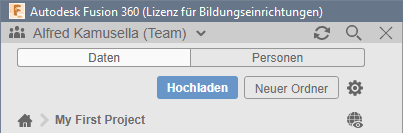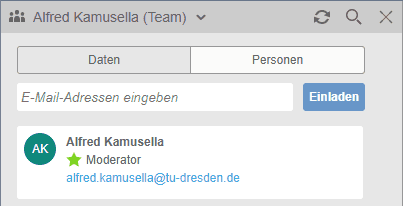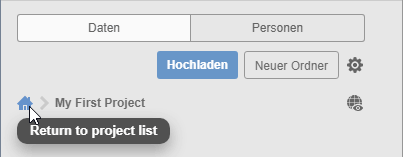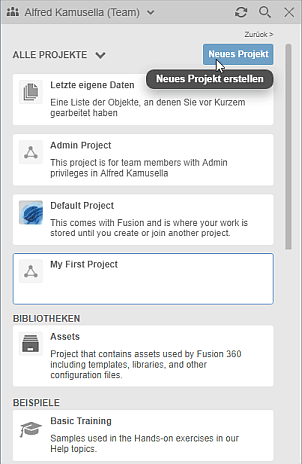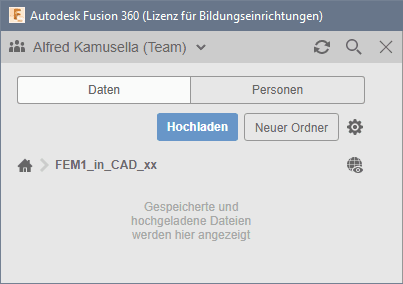Software: FEM - Tutorial - 2D-Komponente - Projekt-Definition: Unterschied zwischen den Versionen
Aus OptiYummy
Zur Navigation springenZur Suche springen
KKeine Bearbeitungszusammenfassung |
KKeine Bearbeitungszusammenfassung |
||
| Zeile 4: | Zeile 4: | ||
Innerhalb von ''Autodesk Fusion 360'' findet jegliche Arbeit im Rahmen eines Projektes statt: | Innerhalb von ''Autodesk Fusion 360'' findet jegliche Arbeit im Rahmen eines Projektes statt: | ||
* Projekte bieten in ''Fusion 360'' einen Kontrollmechanismus, mit der man festlegen kann, wer auf bestimmte Informationen Zugriff hat. Sie sind grundsätzlich als sogenannte "Gruppenprojekte" organisiert. | * Projekte bieten in ''Fusion 360'' einen Kontrollmechanismus, mit der man festlegen kann, wer auf bestimmte Informationen Zugriff hat. Sie sind grundsätzlich als sogenannte "Gruppenprojekte" organisiert. | ||
* [[Bild:Software_CAD_-_Tutorial_-_Fusion-Button_-_Gruppe_Daten_einblenden.gif|bottom]] "'''Gruppe Daten einblenden'''" ermöglicht den Zugriff auf die Projektverwaltung:<div align="center"> [[Bild:Software_CAD_-_Tutorial_-_Analyse_-_Fusion_360_-_My_First_Project_Daten.gif| ]] </div> | * [[Bild:Software_CAD_-_Tutorial_-_Fusion-Button_-_Gruppe_Daten_einblenden.gif|bottom]] "'''Gruppe Daten einblenden'''" ermöglicht den Zugriff auf die Projektverwaltung: | ||
* Für jedes Projekt existiert eine '''Daten'''- und eine '''Personen'''-Verwaltung, was sich in den beiden Registerkarten widerspiegelt. Standardmäßig besitzt in einem Projekt natürlich der Nutzer selbst als [[Bild:Software_CAD_-_Tutorial_-_Fusion-Icon_-_Moderator.gif|middle]] "'''Moderator'''" volle Zugriffsrechte:<div align="center"> [[Bild:Software_CAD_-_Tutorial_-_Analyse_-_Fusion_360_-_My_First_Project_Personen.gif| ]] </div> | <div align="center"> [[Bild:Software_CAD_-_Tutorial_-_Analyse_-_Fusion_360_-_My_First_Project_Daten.gif| ]] </div> | ||
Um für die aktuelle Übung ein neues Projekt anlegen zu können, muss man sich über das Symbol "<" (links oben) zur Liste seiner Projekte begeben:<div align="center"> [[Bild:Software_CAD_-_Tutorial_-_Analyse_-_Fusion_360_-_My_First_Project_zur_Projektliste.gif| ]] </div> | * Für jedes Projekt existiert eine '''Daten'''- und eine '''Personen'''-Verwaltung, was sich in den beiden Registerkarten widerspiegelt. Standardmäßig besitzt in einem Projekt natürlich der Nutzer selbst als [[Bild:Software_CAD_-_Tutorial_-_Fusion-Icon_-_Moderator.gif|middle]] "'''Moderator'''" volle Zugriffsrechte: | ||
* Neben "My First Project" existieren dort bereits von ''Autodesk'' vordefinierten Beispiel- und Demo-Projekte:<div align="center"> [[Bild:Software_CAD_-_Tutorial_-_Analyse_-_Fusion_360_-_Neues_Projekt_erstellen.gif| ]] </div> | <div align="center"> [[Bild:Software_CAD_-_Tutorial_-_Analyse_-_Fusion_360_-_My_First_Project_Personen.gif| ]] </div> | ||
Um für die aktuelle Übung ein neues Projekt anlegen zu können, muss man sich über das Symbol "<" (links oben) zur Liste seiner Projekte begeben: | |||
<div align="center"> [[Bild:Software_CAD_-_Tutorial_-_Analyse_-_Fusion_360_-_My_First_Project_zur_Projektliste.gif| ]] </div> | |||
* Neben "My First Project" existieren dort bereits von ''Autodesk'' vordefinierten Beispiel- und Demo-Projekte: | |||
<div align="center"> [[Bild:Software_CAD_-_Tutorial_-_Analyse_-_Fusion_360_-_Neues_Projekt_erstellen.gif| ]] </div> | |||
* Wir erstellen ein neues Projekt und nennen es "'''FEM1_in_CAD_xx'''" (mit Teilnehmer-Nr. '''xx=01...99'''). | * Wir erstellen ein neues Projekt und nennen es "'''FEM1_in_CAD_xx'''" (mit Teilnehmer-Nr. '''xx=01...99'''). | ||
* Die Auswahl eines Projekt als aktuell aktives Projekt erfolgt durch Doppelklick. Danach befindet man sich wieder in der aktiven Projekt-Datengruppe:<div align="center"> [[Bild:Software_FEM_-_Tutorial_-_2D-Komponente_-_Projekt-Definition_Daten.gif| ]] </div> | * Die Auswahl eines Projekt als aktuell aktives Projekt erfolgt durch Doppelklick. Danach befindet man sich wieder in der aktiven Projekt-Datengruppe: | ||
<div align="center"> [[Bild:Software_FEM_-_Tutorial_-_2D-Komponente_-_Projekt-Definition_Daten.gif| ]] </div> | |||
* Das Projekt enthält noch keine Dateien. | * Das Projekt enthält noch keine Dateien. | ||
<div align="center"> [[Software:_FEM_-_Tutorial_-_2D-Komponente_-_Geometrie|←]] [[Software:_FEM_-_Tutorial_-_2D-Komponente_-_Bauteil-Definition|→]] </div> | <div align="center"> [[Software:_FEM_-_Tutorial_-_2D-Komponente_-_Geometrie|←]] [[Software:_FEM_-_Tutorial_-_2D-Komponente_-_Bauteil-Definition|→]] </div> | ||
Version vom 8. Oktober 2019, 14:42 Uhr
Projekt-Definition
Innerhalb von Autodesk Fusion 360 findet jegliche Arbeit im Rahmen eines Projektes statt:
- Projekte bieten in Fusion 360 einen Kontrollmechanismus, mit der man festlegen kann, wer auf bestimmte Informationen Zugriff hat. Sie sind grundsätzlich als sogenannte "Gruppenprojekte" organisiert.
 "Gruppe Daten einblenden" ermöglicht den Zugriff auf die Projektverwaltung:
"Gruppe Daten einblenden" ermöglicht den Zugriff auf die Projektverwaltung:
- Für jedes Projekt existiert eine Daten- und eine Personen-Verwaltung, was sich in den beiden Registerkarten widerspiegelt. Standardmäßig besitzt in einem Projekt natürlich der Nutzer selbst als
 "Moderator" volle Zugriffsrechte:
"Moderator" volle Zugriffsrechte:
Um für die aktuelle Übung ein neues Projekt anlegen zu können, muss man sich über das Symbol "<" (links oben) zur Liste seiner Projekte begeben:
- Neben "My First Project" existieren dort bereits von Autodesk vordefinierten Beispiel- und Demo-Projekte:
- Wir erstellen ein neues Projekt und nennen es "FEM1_in_CAD_xx" (mit Teilnehmer-Nr. xx=01...99).
- Die Auswahl eines Projekt als aktuell aktives Projekt erfolgt durch Doppelklick. Danach befindet man sich wieder in der aktiven Projekt-Datengruppe:
- Das Projekt enthält noch keine Dateien.